So verhindern Sie, dass Spotify beim Start geöffnet wird
Spotify ist eine ziemlich nützliche App und ein Fehler in der App kann von den Benutzern selten gefunden werden. Einige Optionen, die automatisch in der Spotify-Desktop-App gespeichert werden, können die Benutzer jedoch sehr irritieren und können eine echte Geduldsprobe sein. Eine solche Option ist, dass die Spotify-App automatisch geöffnet wird, wenn der Benutzer seinen Computer einschaltet. Die Community hätte diese Funktion sicherlich geschaffen, um ein gutes Musik-Streaming-Erlebnis zu bieten, aber meistens stellt es sich als Problem für Spotify-Benutzer heraus.
Hier sind wir also mit Methoden, um zu verhindern, dass Spotify beim Start unter Windows und Mac geöffnet wird, um Ihre Erfahrung mit Spotify viel zufriedenstellender zu machen.
Auch im AMediaClub: So laden Sie Spotify-Songs in MP3 herunter
Inhalt
Deaktivieren Sie den automatischen Start von Spotify auf einem Windows-PC
Für Windows-Benutzer gibt es zwei Methoden, um den automatischen Start der Spotify-App zu deaktivieren.
Methode 1: Verwenden der Spotify-App
Hinweis: Diese Methode kann auch von Mac-Benutzern verwendet werden.
Der Schlüssel zum Deaktivieren des automatischen Starts der Spotify-App wird in der Spotify-App selbst bereitgestellt, ist jedoch ziemlich versteckt. So können Sie es finden.
1. Starten Sie zunächst die Spotify-App auf Ihrem Desktop.
2. Nachdem die App geöffnet ist, klicken Sie auf Menüsymbol oben und wählen Sie dann die aus Account Einstellungen Möglichkeit. (Sie können auch drücken Ctrl + P direkt öffnen Account Einstellungen.)
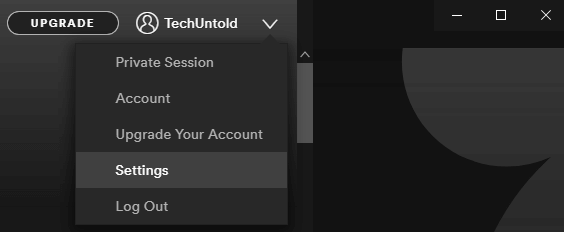
3. Scrollen Sie nun ganz nach unten und klicken Sie auf ERWEITERTE EINSTELLUNGEN ANZEIGEN.

4. Scrollen Sie etwas weiter nach unten und suchen Sie die Option Öffnen Sie Spotify automatisch, nachdem Sie sich am Computer angemeldet haben. Es wird unter sein Start- und Fensterverhalten Abschnitt.
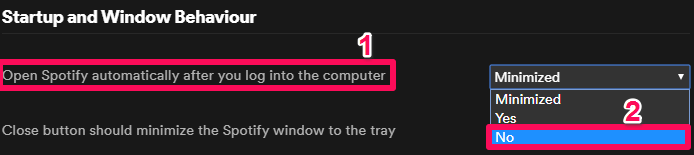
5. Klicken Sie auf das Dropdown-Symbol vor der Option und wählen Sie schließlich aus NEIN.
Das ist es. Jetzt wird die Spotify-App niemals geöffnet, wenn Sie Ihren Laptop oder Desktop einschalten. Sie können die Einstellungen jederzeit rückgängig machen. Befolgen Sie einfach die gleichen Schritte und klicken Sie auf die Option JA oder Minimieren.
Methode 2: Verwenden der Taskleiste
Wenn Sie Spotify nicht öffnen möchten, dann ist hier eine andere Methode, die die Arbeit erledigt, und das auch ohne Beteiligung der Spotify-App. Diese Methode nutzt den Task-Manager. Außerdem sind die Schritte für Windows 7 und 8/10 etwas anders.
Hinweis: Wenn Sie den automatischen Start von Spotify bereits mit der ersten Methode deaktiviert haben, können Sie der unten angegebenen Methode nicht folgen, da die Option zum Deaktivieren von Spotify nicht mehr verfügbar ist.
Für Windows 7
1. Geben Sie in die Suchleiste in der Startoption ein MSConfig und wählen Sie die angezeigte Konfigurationsoption aus.
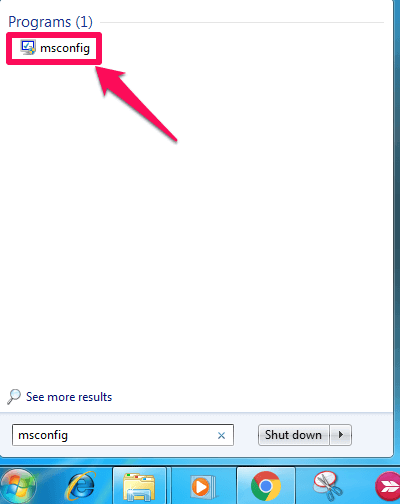
2. Wählen Sie danach die aus Startup Registerkarte des Systemkonfigurationsfensters.
3. Jetzt werden möglicherweise verschiedene Apps und Software angezeigt, von denen einige aktiviert sind, während andere nicht aktiviert sind.
4. Suchen Sie die Spotify App jetzt, deaktivieren Sie das Kontrollkästchen und klicken Sie auf OK.
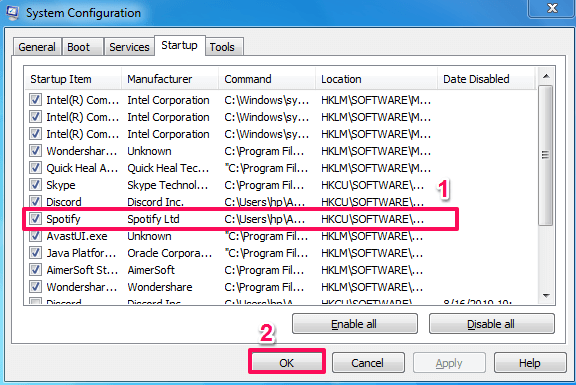
5. Starten Sie abschließend Ihren PC neu, um die Änderungen zu übernehmen.
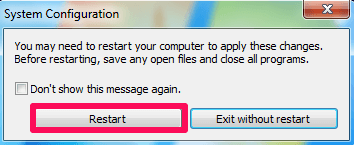
Für Windows 8 und 10
1. Öffnen Sie zunächst den Task-Manager auf Ihrem System. Sie können dies tun, indem Sie die verwenden Suche Option unten oder indem Sie mit der rechten Maustaste auf die Taskleiste klicken und den Task-Manager suchen. Sie können dies auch tun, indem Sie auf drücken Alt + Strg + Löschen klicken und dann den Task-Manager auswählen.
2. Springen Sie im nächsten Schritt zu Startup Tab.
3. Suchen Sie nun die Spotify-App, klicken Sie darauf und wählen Sie schließlich die aus deaktivieren Option, die unten rechts angezeigt wird.
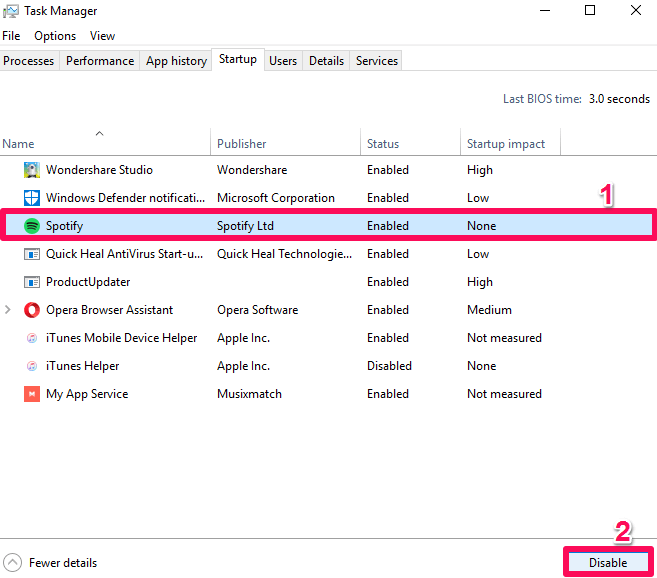
Das ist es. Jetzt wird die Spotify-App nie automatisch geöffnet, wenn Sie Ihren Computer starten.
Stoppen Sie das Öffnen von Spotify beim Start auf dem Mac
Wie wir im obigen Hinweis erwähnt haben, ist die Methode, um zu verhindern, dass Spotify zum Zeitpunkt des Starts geöffnet wird, sowohl im Windows- als auch im iOS-System dieselbe (wenn wir dies mit der Spotify-App tun). Hier sind einige andere Methoden, um dies zu tun gleich.
Methode 1: Verwenden des Docks
Dies ist die einfachste und einfachste Methode, um die Arbeit zu erledigen. Es müssen nur wenige Schritte befolgt werden.
1. Suchen Sie im Dock die Spotify-App und klicken Sie mit der rechten Maustaste darauf.
2. Klicken Sie nun auf Optionen und deaktivieren Sie dann die Option, die besagt Bei der Anmeldung öffnen.
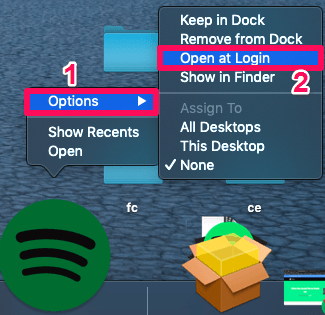 Die umgekehrten Schritte sind auch verfügbar, falls Sie Ihre Meinung in Zukunft ändern.
Die umgekehrten Schritte sind auch verfügbar, falls Sie Ihre Meinung in Zukunft ändern.
Methode 2: Über die Systemeinstellungen
1. Klicken Sie auf Apple-Symbol oben links auf dem Bildschirm und wählen Sie aus Systemeinstellungen… nachdem.
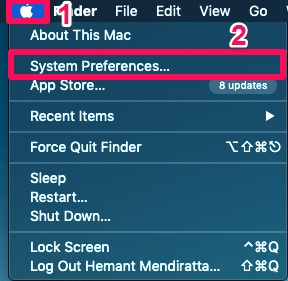
2. Klicken Sie im nächsten Schritt auf Benutzer & Gruppen.
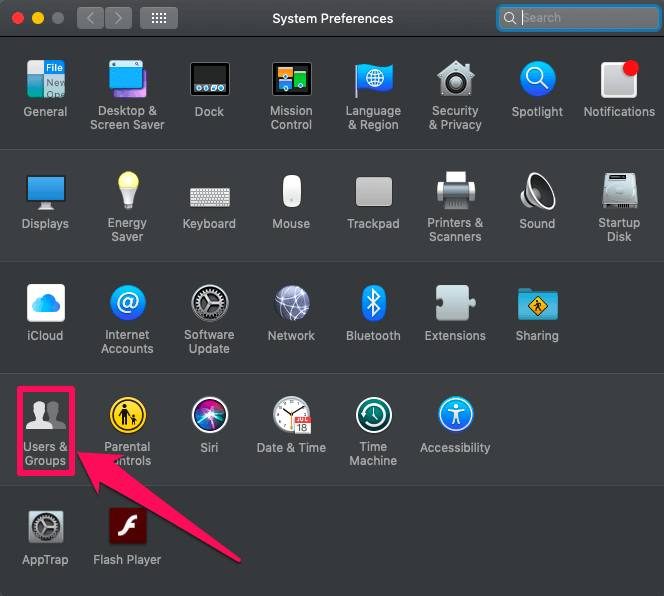
3. Springen Sie nun zu Startobjekte aus Passwort.
4. Suchen Sie Spotify und klicken Sie darauf.
5. Klicken Sie im letzten Schritt auf die Minuszeichen um zu verhindern, dass Spotify in Zukunft beim Start auf dem Mac geöffnet wird.
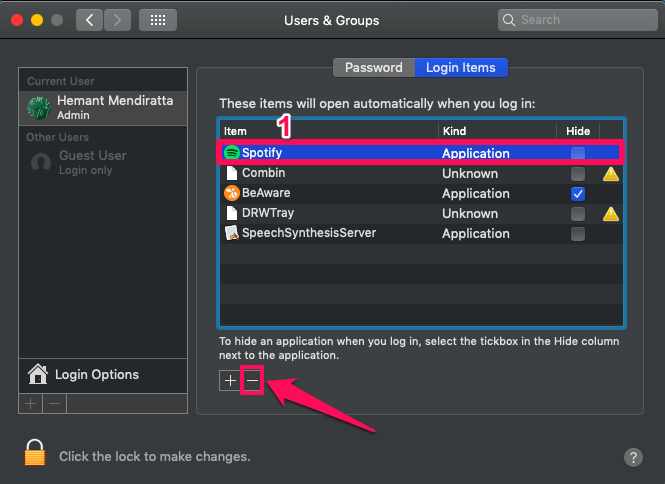
Einfach!! nicht wahr?
Auch im AMediaClub: So zeigen Sie Songtexte für Spotify-Songs an
Fazit
Spotify hat unser Musikerlebnis weitaus besser gemacht als zuvor. Darüber hinaus hat es eine Lösung für alle unsere Probleme, seien sie groß oder klein. Alles, was wir tun müssen, ist ein wenig Zeit aufzuwenden, um ihre Lösungen zu finden, wie wir es für diese getan haben.
Neueste Artikel